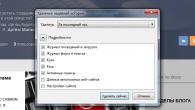Hamachi е специална програма за създаване на локална мрежа през Интернет, много популярна сред геймърите. Една от най-честите грешки в Hamachi - проблем с тунела. В прозореца на програмата се появява удивителен знак и съобщение: има проблем при свързването на партньора. Много често това се случва, когато възникнат проблеми с достъпа до интернет на една от страните на VPN канала и могат да бъдат решени чрез проверка на настройките на рутера или обаждане до техническата поддръжка на доставчика.
Но има случаи, когато телекомуникационният оператор няма нищо общо с това, но причината за проблема с тунела през Hamachi са неправилни настройки. Да, въпреки факта, че това е програма „инсталирай и използвай“, все още има случаи, когато е необходимо да се направят допълнителни настройки за програмата.
Стартирайте Hamachi и първо отидете на „Опции“, а оттам следвайте връзката „Разширени опции“. Тук трябва да промените следните настройки:
1. Деактивирайте криптирането:

2. Деактивирайте филтрирането на трафика - задайте стойността на „Разрешаване на всички“.

3. В секцията „Свързване към сървър“ задайте параметъра „Използване на прокси сървър“ на „Не“.

4. Опитваме се да активираме разделителната способност на имената с помощта на протокола mDNS - задайте стойността на „Да“.

5. Онлайн присъствие - “Активиране” и настройка на “Да”.

След допълнителни настройки програмата трябва да се рестартира. След това проблемът с тунела Hamachi вече не трябва да се появява.
Ако внезапно след горните стъпки тази грешка се появи отново, опитайте да зададете параметъра за режим на IP протокол на „Само IPv4“.
Винаги популярен. В случаите, когато не е възможно да поставите проводника (например вашият партньор е в друг град), програма като Hamachi ще бъде полезна. Тя създава игра, която ви позволява да се насладите на съвместни кампании.
Вярно е, че хората, които решат да използват този метод, могат да се сблъскат с неприятен проблем - тунел през повторител. Това означава, че по някаква причина директният достъп до друг компютър е невъзможен и комуникацията минава през сървърите на програмата. Това сериозно намалява качеството на комуникацията и често прави невъзможна онлайн играта.
Проблемът е често срещан, но за щастие в повечето случаи може да бъде решен. Типичен знак, че връзката не е директна и е създаден тунел през повторител, е син индикатор до името на член на мрежата. В идеалния случай индикаторът трябва да е зелен. В новите версии на програмата вече е възможно да пингвате контакти в мрежовия списък. Ако ping не успее, ще се появят съобщения, показващи, че времето за изчакване на заявката е изтекло - това е ясен знак за проблем.
Първо проверете антивирусния софтуер на двата компютъра; вградените в тях защитни стени се нуждаят от постоянно наблюдение, в противен случай те имат навика да блокират Hamachi. Ретранслаторът се деактивира веднага щом получите стабилна връзка с вашия мрежов партньор. Опитайте да деактивирате защитата; ако връзката все още е нестабилна, продължете с настройката на програмата.
В намерете „Мрежови свойства“ и деактивирайте „Шифроване“. Освен това стартирайте програмата само като администратор (като играта). Тогава с голяма степен на вероятност програмата няма да създаде тунел през повторителя. Като цяло Hamachi е доста капризна програма, така че понякога създава тунел, дори когато комуникацията може да се установи директно. Това обикновено се случва, когато един от участниците в мрежата има бавна връзка.

Освен всичко друго, струва си да проверите дали разбирате това или да се обадите на специалисти: всичко зависи само от степента на вашата информираност. Безсмислено е да се дават съвети в случая, защото... Може да има безброй причини „от другата страна“. Без да разбирате принципите на работа и конфигурация, лесно можете да счупите нещо и тогава проблемите ще станат по-сериозни.
В същото време тунелът през ретранслатор не винаги е лош, защото Някои игри имат достатъчно качество, което предоставя сървърът на Hamachi. Ако връзката ви устройва, тогава защо да променяте нещо? Ако проблемът не може да бъде разрешен по никакъв начин, нито с вашите усилия, нито с усилията на доставчика, тогава, като опция, сменете компанията, която ви предоставя интернет услуги. Разбира се, това ще ви създаде известно неудобство в началото, но висококачествената връзка си заслужава.

Тунел през повторител е изключително досаден проблем, който трябва да бъде отстранен възможно най-скоро. Друго нещо е, че цената на емисията може да варира от 15 минути от вашето време до радикална промяна на доставчика. Бъдете готови за това. Не забравяйте, че е по-добре да седнете без интернет за няколко дни, но след това завинаги забравете за проблемите с връзката.
Здравейте, попаднах на ситуация - когато свързвам LogMeIn Hamachi, който е инсталиран на Windows 7, към мрежата, компютрите в мрежата не са достъпни, а срещу тях се изобразява жълт триъгълник с удивителен знак. Искам да покажа как можете да коригирате тази грешка.
Ако влезете в подробностите за връзката на възела, до параметъра за състояние на VPN ще бъде написана грешка.

Ако отидете в настройките, в VPN домейна информацията за състоянието казва грешка - Неуспешно свързване към мрежовия адаптер. Партньорът не е достъпен чрез VPN.

В моя случай проблемът беше с инсталирането на мрежовия драйвер на Hamachi. Ако отидете в диспечера на устройства (свойства на компютъра - диспечер на устройства), можете да видите удивителен знак в жълт триъгълник за драйвера на мрежовия интерфейс на Hamachi. Ако отидете в свойствата на този драйвер, ще бъде написано, че драйверът няма цифров подпис.

Поради това системата няма мрежов интерфейс на Hamachi и Hamachi не може да се свърже с компютрите в мрежата.
За да коригирате това, можете да поемете по труден и прост път.
Трудното е да поставите системата в тестов режим и да деактивирате задължителната проверка на цифровите подписи на драйверите в груповите политики. Но аз не го направих и не те съветвам да го правиш.
Просто - изтеглете Hamachi версия 2.2.0.328 - Hamachi 2.2.0.328
След като Hamachi 2.2.0.328 бъде изтеглен, трябва да премахнете версията, която сте инсталирали. И просто инсталирайте версията, която е изтеглена. В тази версия всичко е наред с цифровия подпис на драйвера и след инсталирането му всичко ми заработи.
След като стартирате програмата, можете да я актуализирате от самата програма (за помощ - проверете за актуализации) или можете да изтеглите най-новата версия от уебсайта на разработчиците. Когато стартирате инсталатора, програмата ще се актуализира. И не трябва да има проблеми с драйвера и свързването с компютри.

Между другото, инсталирах най-новата версия на програмата на Windows 10, тя работи добре за мен, но ако изведнъж имате същия проблем, за който писах по-горе, тогава можете да опитате да инсталирате версия 2.2.0.328.
С него имах ситуация, при която драйверът в диспечера на устройства работи добре, няма удивителни знаци, но няма мрежов интерфейс в центъра за мрежи и споделяне. Простата преинсталация на LogMeIn Hamachi помогна, което означава, че тази версия трябва да бъде инсталирана 2 пъти. След което всичко работи добре.
Използвайки тези инструкции, можете да коригирате проблем с тунел в Hamachi, който ви пречи да се свържете с други участници във вашата мрежа. Този проблем означава, че е невъзможно да се установи директен канал (тунел) между вас и друг свързан компютър поради блокиране на една от страните или неправилна конфигурация на клиента, мрежова връзка, защитна стена или антивирусна програма.
За да разрешите проблема с тунела на Hamachi, изпълнете следните стъпки:
Етап 1
Отворете настройките за настройки на мрежовия адаптер на Hamachi. В Windows 10 това може да стане, като щракнете върху иконата на мрежата в долния десен ъгъл на лентата на задачите (до часовника) и щракнете върху „ Мрежови настройки" Когато сте свързани чрез Wi-Fi, иконата изглежда така:

В прозореца, който се отваря, щракнете върху надписа „ Конфигуриране на настройките на адаптера».

Стъпка 2
Изберете адаптер " Хамачи", щракнете с десния бутон върху него и отворете " Имоти».

В прозореца, който се отваря, изберете " IP версия 4", както е показано на екранната снимка по-долу, и щракнете върху " Имоти».

Тук кликнете върху бутона " Допълнително».

В допълнителните параметри изтрийте регистрирания шлюз, като го изберете и щракнете върху " Изтрий».

Тук, в показателя на интерфейса, въведете стойността „ 10 "и натиснете" Добре».

Стъпка 3
Стъпките, изброени по-горе, понякога са достатъчни за отстраняване на проблема с тунела в Хамачи. Ако проблемът продължава, отворете в самата програма чрез менюто " Система» - « Настроики"прозорец с настройки и отидете там до третия раздел " Настроики" За опции за криптиране и компресиране изберете " всякакви“, както е показано на екранната снимка:


След това отворете " Допълнителни настройки»:

В списъка, който се отваря в секцията „ Свързване към сървъра"избери опцията" Използвайте прокси сървър" и го деактивирайте, като поставите превключвателя на " Не».

В раздела " Peer връзки" преминат към " да» опция « Активиране на разрешаването на имена чрез mDNS протокол».

Тук за опцията „ Филтриране на трафика"задаване на стойност" разреши всичко».

В раздела " Онлайн присъствие"за опцията" Включи"задаване на стойност" да" и щракнете върху " Добре».

Ако имате проблеми с тунела в Hamachi, тези инструкции ще ви помогнат да ги коригирате. Това може да бъде значителна пречка за свързване с вашите приятели, които също са онлайн. В този случай не се установява директен канал (тунел) между всички участници в мрежата. Причината е блокиране на някоя страна, неправилна конфигурация на клиента с връзката на блокиращи (антивирусни) инструменти.
Решаване на проблема с тунела в Хамачи
Първо конфигурирайте настройките на адаптера на Hamachi във вашата мрежа
Кликнете върху иконата на мрежата в лентата на задачите и щракнете върху „Настройки на мрежата“. За Wi-Fi настройките ще бъдат малко по-различни.
Пред вас ще се отвори прозорец, в който ще трябва да кликнете върху надписа „Конфигуриране на настройките на адаптера“.
След като изберете адаптера Hamachi, ще трябва да щракнете с десния бутон върху него и след това да отворите Properties.
В този прозорец ще трябва да изберете „IP версия 4“, както е на екранната снимка, и след това да кликнете върху бутона „Свойства“. Тук трябва да кликнете върху бутона „Разширени“.
Обърнете внимание на представените допълнителни параметри и изтрийте регистрирания шлюз. За да направите това, изберете шлюза и след това щракнете върху бутона „Изтриване“. Въведете „10“ в показателя на интерфейса и щракнете върху „OK“.
Горните стъпки са достатъчни за разрешаване на проблемите.
Ако програмата все още не изчезне, ще трябва да отворите прозореца с настройки, като използвате менюто „Система“, след това „Опции“ и „Опции“. Компресията и криптирането са маркирани със стойността „any“.
След това ще трябва да отворите „Разширени настройки“:
Пред вас ще се отвори списък, където в секцията, наречена „Свързване към сървъра“, ще трябва да изберете опцията „Използване на прокси сървър“. Тази опция трябва да бъде деактивирана и превключвателят да е поставен на „Не“.
Разделът „Peer Connections“ изисква превключване на опцията „Enable name resolve via mDNS“ на „Yes“. Стойността, наречена „Разрешаване на всички“, е предназначена за опцията „Филтриране на трафика“.
Стойността 2 трябва да бъде зададена в раздела, наречен „Онлайн присъствие“ под промоцията „Активиране“ и след това „Да“. След като изпълните тези стъпки, трябва да щракнете върху бутона „OK“.
След като завършите всички горепосочени настройки, ще трябва да рестартирате Hamachi, като натиснете бутона за захранване.
Създаването на директен тунел на Hamachi може да бъде пречка и грешка, наречена „VPN Status“.
За да го коригирате, трябва да прочетете конкретните инструкции.
Антивирусната програма и защитната стена на Windows трябва да бъдат деактивирани
след това рестартирайте Hamachi. Когато разрешите проблема, ще трябва да добавите системата към изключенията на защитната стена или антивирусния софтуер.
Ако проблемът все още не е решен и никой от горните методи не помага, а Hamachi упорито продължава да съобщава за проблеми с тунела, споделете мнението си.